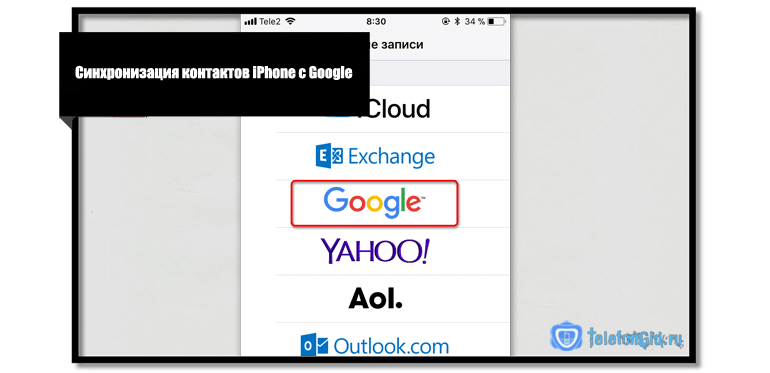
Если у пользователя все телефоны сохранены на смартфоне, и ему необходимо перенести их в аккаунт почтового ящика, есть несколько способов, как это сделать. Синхронизация контактов iPhone с Google может быть выполнена через телефон или с использованием сервиса Айклауд. Стоит рассказать подробнее о процедуре.
Может ли пользователь перебросить контакты с Айфона в учетную запись Гугл
Владельцу сотового телефона предоставляется возможность осуществить импорт телефонных номеров, которые хранятся в смартфоне в аккаунте почты. Стоит рассказать детальнее о том, как синхронизировать данные между сотовым телефоном и профилем Гугл.
Какими способами можно выполнить синхронизацию
Чтобы перекинуть мобильные, сохраненные в смартфоне, пользователь может применить несколько вариантов:
- используя почтовый ящик Gmail;
- перенести данные можно с помощью Айклауд;
- копирование выполняется с помощью дополнительных программ.
- Обратите внимание
- Некоторые сторонние приложения позволяют выполнить перенос информации бесплатно. Другие утилиты придется оплачивать.
Использование почтового ящика Gmail
Чтобы скопировать контакты с Айфона на Gmail, не нужно обладать какими-либо навыками. С процедурой справится даже начинающий пользователь телефона. Чтобы сохранить данные с гаджета, для начала клиент должен добавить новый аккаунт Гугл на свой смартфон. Сохранение информации будет доступно только после выполнения такой процедуры. Итак, чтобы добавить профиль почты на сотовый, требуется выполнить ряд таких действий:
- для начала требуется разблокировать мобильное устройство;
- далее рекомендуется завершить работу всех программ, которые были открыты ранее;
- теперь владелец на телефоне выбирает раздел с настройками;
- далее из списка выбирается пункт Айклауд;
- когда вход в подраздел будет выполнен, клиент щелкает по пункту Почта, адреса, календари;
- как только загрузится новое окно, в нем пользователь нажимает кнопку Добавить учетную запись;
- на дисплее высветится список тех сервисов, в которых можно создать профиль;
- так как синхронизация будет устанавливаться с Gmail, выбирается сервис Google;
- далее клиент должен указать те данные, которые запрашивает приложение;
- указывается имя ника, а также электронный адрес для ящика;
- придумывается пароль доступа к аккаунту;
- владелец смартфона выбирает на экране кнопку Далее;
- теперь следует выбрать те данные, которые будут синхронизироваться, в нашем случае выбирается пункт Контакты;
- чтобы активировать процесс синхронизации, требуется перевести бегунок в положение Активно;
- теперь установленные параметры сохраняются.
Если все действия выполнены по схеме, то телефон должен скопировать параметры с телефона в профиль почты. Весь процесс будет проходить в автоматическом режиме. Пользователю больше не нужно совершать дополнительных манипуляций.
Применение облачного хранилища Айклауд
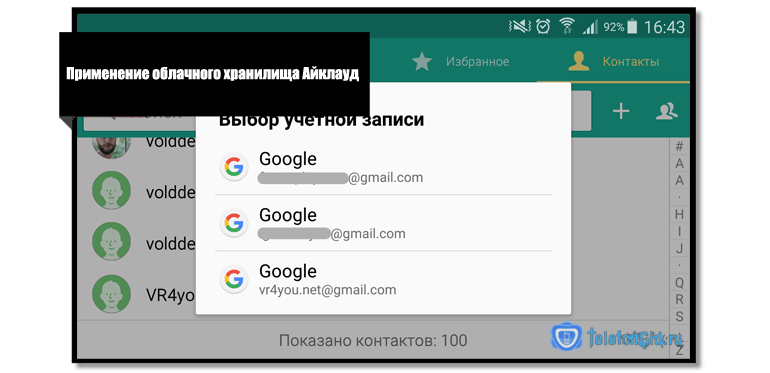
В Облаке могут сохраняться все данные, которые добавлены в смартфон. Но пользователь может не только хранить номера, но и перекинуть их в почтовый сервис через Айклауд. Стоит рассказать подробнее, как синхронизировать контакты с Google на iPhone. Процедура выполняется по такой схеме:
- сначала требуется открыть на смартфоне раздел с настройками;
- далее пользователь выбирается пункт с учетной записью Apple и переходит в нее;
- требуется прокрутить страницу вниз, чтобы найти раздел Айклауд;
- когда подраздел будет открыт, следует найти пункт Контакты;
- после нажатия на этот пункт сотовый телефон начнет процесс автоматической синхронизации параметров;
- владелец должен дождаться, когда процесс копирования завершится;
- теперь требуется перенести скопированные данные на компьютер пользователя;
- для этого выполняется вход в браузер;
- в адресную строку вводится ссылка для перехода на сайт www.icloud.com;
- на экране в пустые поля следует ввести почтовый ящик профиля, а затем пароль доступа;
- на главной странице выбирается пункт Контакты, после этого на компьютере отобразится список номеров;
- необходимо выбрать те телефоны, которые владелец хочет синхронизировать с почтой;
- теперь на экране следует выбрать значок в виде шестеренки, он обозначает Настройки;
- после перехода в разделе следует щелкнуть по пункту Export vCard;
- теперь можно заняться процессом импортирования мобильных в почтовый ящик пользователя;
- для этого выполняется вход в профиль Gmail на стационарном ПК;
- в меню выбирается раздел с контактами;
- далее пользователь должен щелкнуть пункт Импортировать, он расположен в левой части экрана;
- из выпадающего меню необходимо выбрать раздел Выбрать файл, эта кнопка позволит указать те номера, которые следует перекинуть;
- теперь пользователь нажимает кнопку Импорт, чтобы начать процедуру резервного копирования мобильных.
- Обратите внимание
- Почтовый ящик Gmail позволяет перенести телефоны в форматах Google CSV, Outlook CSV и vCard. Но в Айфоне работает только формат vCard.
Перемещение контактов с Айфона в Gmail с помощью Google Sync
Такой метод синхронизации может быть использован для бизнеса или государственных учреждений. Чтобы выполнить перенос контактов через почту Gmail на iPhone, необходимо следовать инструкции:
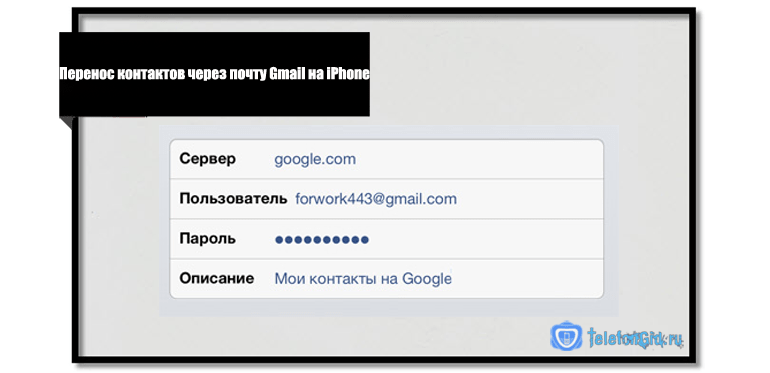
- сначала на сотовом телефоне открывается раздел с настройками, он расположен на основном экране смартфона;
- теперь потребуется перейти в настройках в подраздел Почта, Контакты, Календари, его можно найти в пункте Айклауд;
- далее владелец должен нажать на кнопку Создать учетную запись;
- следом выбирается программа, в которой будет создан аккаунт, в нашем случае требуется Microsoft Exchange;
- от клиента потребуется указать данные учетной записи;
- сначала вводится почтовый адрес ящика Гугл;
- далее клиент указывать пароль от системы;
- следует придумать описание, например Контакты Гугл;
- нажимается клавиша Далее, она расположена в верхней части экрана в углу;
- далее на экране высветится новое окно, в нем указывается сервер, как m.google.com;
- домен следует оставить незаполненным;
- в качестве имени пользователя применяется электронный адрес;
- паролем выступает код доступа к учетной записи;
- останется нажать на клавишу Сохранить, чтобы все данные были установлены.
Теперь владелец может включить почту и посмотреть, перенеслись ли параметры в почтовый ящик.
Может ли пользователь выполнить перенос данных с другого аккаунта Гугл
Чтобы переместить нужную информацию, нужно выполнить сначала экспорт с того профиля, в котором они находятся. Операция выполняется по такой схеме:
- открывается страница для просмотра телефонных номеров;
- далее требуется ввести данные для авторизации в том профиле, откуда будут взяты мобильные;
- теперь следует выбрать те сотовые, которые владелец хочет переместить;
- если требуется экспортировать все данные, выбирается пункт Выбрать все;
- теперь пользователю потребуется на странице нажать кнопку Еще;
- в выпадающем окне появится несколько вариантов, следует нажать на Экспорт;
- когда откроется новое окно, следует удостовериться, что нужные номера выделены на странице;
- можно выделить определенную группу телефонных номеров или выделить все сотовые;
- теперь следует указать формат, он должен быть Google CSV;
- нажимается клавиша Выполнить экспорт;
- далее на компьютер будет скачан файл, он будет именоваться Google;
- чтобы не было путаницы, следует сразу перенести этот файл в отдельную папку;
- так как у клиента уже готов файл с данными, он может перенести их в другой свой аккаунт Гугл;
- снова потребуется открыть раздел для просмотра номеров;
- теперь потребуется ввести данные для авторизации в новом профиле;
- выбирается клавиша Еще, затем в выпадающем меню клиент нажимает Импорт;
- когда на экране высветится импорт файлов, следует найти раздел Обзор;
- после нажатия на пункт потребуется найти тот файл, в котором сохранены данные по сотовым;
- останется нажать на клавишу Импорт, чтобы все номера переместились в другой профиль.
Выполнить синхронизацию контактных данных с Айфона в Гугл несложно, пользователь может применить любой из описанных способов. Если с перемещением возникли проблемы, рекомендуется обратиться в отдел технической поддержки Apple.
